
La tarea de importar material de archivo desde la fuente al sistema de edición generalmente se conoce como registro y captura. Dependiendo de la naturaleza de la producción, la tala y la captura pueden ser una tarea enorme. De hecho, para muchas producciones profesionales, un editor asistente será el único responsable de registrar las imágenes en el sistema de edición de video. Muchos de nosotros no tenemos el lujo de tener un asistente, pero podemos usar algunas herramientas comunes para hacer la mayor parte del trabajo duro por nosotros.
Iniciar sesión correctamente
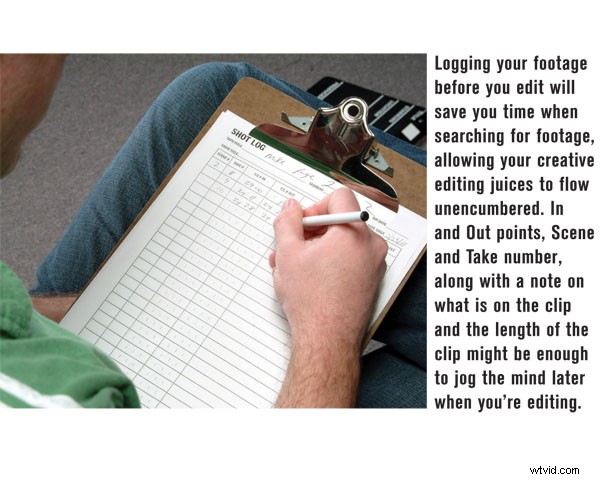
No es necesario que alguien registre imágenes si no se ha tomado un registro de tomas en primer lugar. Siempre que sea posible, mantenga siempre un registro de disparos de cada disparo que registre. Un registro de disparos marca el punto de entrada y salida de un disparo. Los puntos se marcan con un código de tiempo del reloj interno de la cámara. Simplemente debe registrar el punto de entrada (es decir, el punto de inicio) y el punto de salida (el punto final) en su registro de tomas, que generalmente es una hoja de papel. Desde aquí, le dará a la toma un número de escena, un número de toma, un número de toma, una breve descripción y tomará nota de si la toma fue buena o mala. Este registro de disparos es su mapa de registro, que le indica en qué parte de la cinta (o en muchos casos, en una tarjeta de memoria o disco duro) se encuentran los buenos disparos. Sin esto, tendrá que buscar manualmente cada clip más tarde para saber si importarlo o no a su programa. No hace falta decir que esto puede ahorrarle una gran cantidad de tiempo.
No lo olvide, también se ahorrará mucho espacio de almacenamiento. Muchos editores que no registran sus tomas terminan importando todo su metraje. Esto puede ser terabytes de datos para un solo proyecto. En una producción típica con una proporción de filmación de 6:1 (6 minutos de metraje por cada minuto utilizado en la producción final), es fácil comprender cuán derrochador puede ser importar todo. Ahora acaba de obtener más de seis veces la cantidad de metraje que necesitará innecesariamente para vadear y cortar. ¡Ahorre tiempo, ahorre espacio de almacenamiento, ahorre dinero!
Registrar y capturar:cinta de video
Log and Capture se refiere al proceso en el que el editor registra la información de las tomas en el software de edición y luego le indica al software que obtenga las tomas solicitadas del medio de origen (la cinta). El formato de cinta mini DV fue el primer formato de cinta de nivel de consumidor que permitió un sistema de captura de imágenes tan simple pero poderoso. El código de tiempo era estándar en este formato de cinta (aunque, para empezar, un poco problemático, ¿recuerdas las cintas ennegrecidas?) y la conexión FireWire (IEEE 1394) entre las videocámaras mini DV y las computadoras permitía que el software de edición controlara la videocámara y capturara clips con una precisión de cuadro exacta. . Esta técnica se tomó prestada del mundo profesional de la videografía, que ha utilizado el código de tiempo en los sistemas de cámaras y equipos de edición durante muchos años, pero mini DV lo llevó a las masas, seguido por HDV.
Aunque simplifica enormemente el proceso, muchos consumidores e incluso muchos aficionados serios nunca han aprovechado realmente esta técnica de registro y captura. Nuevamente, comienza con el registro de tus disparos. Luego, como editor, inicia su software de edición, inicia el módulo Log &Capture y luego comienza a ingresar todos los datos. Por lo general, comienza ingresando su código de tiempo de punto de entrada y luego su código de tiempo de punto de salida. Desde aquí puede nombrar el clip y agregar notas. Recomendamos nombrar su clip usando una convención de nomenclatura estándar (por ejemplo, Escena-01-Toma-004-Toma009) o para proyectos más cortos, puede usar texto descriptivo (por ejemplo, Gramps-fly-fishing-big-catch). Desde allí, algunas aplicaciones de software le permitirán ingresar notas o calificaciones adicionales. Luego, presiona el botón de registro, instruyendo a su software que existe un clip que desea capturar entre esos dos puntos en el código de tiempo y asigna un nuevo archivo a su proyecto con ese nombre. Todavía no ha capturado las imágenes. Simplemente sabe que quieres ese clip en tu proyecto.
Ahora puede verter el resto de su registro de disparos lo más rápido posible. De esta manera, es solo entrada de datos. Pero cuando haya registrado todas las tomas en su proyecto, puede decirle a su software de edición que es hora de capturar el metraje. Con la cámara correctamente conectada a su computadora, el software mostrará automáticamente cada clip y lo grabará desde el punto de entrada hasta el punto de salida. El proceso de capturar las imágenes en el disco duro de su computadora, como probablemente sepa, puede llevar bastante tiempo. Pero al registrar todos sus clips por adelantado, puede dejar que su computadora haga todo ese trabajo sin usted. ¡Esa es la belleza de registrar tus tiros!
Registro y transferencia:estado sólido
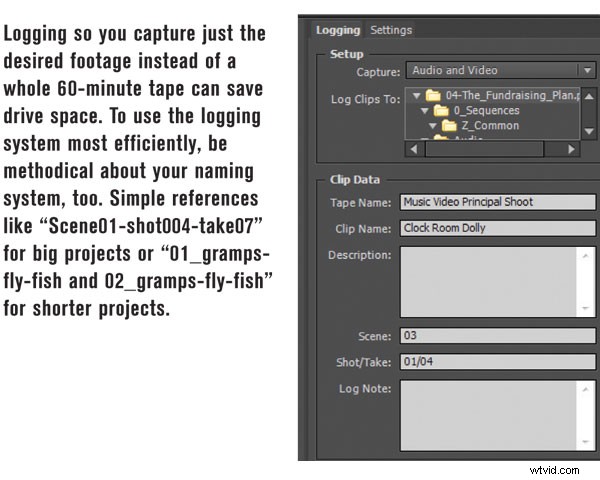
Dado que muchas videocámaras han comenzado a grabar en memoria de estado sólido (es decir, tarjetas de memoria, discos duros y memoria flash), estas grabaciones tienen la ventaja de tener los clips ya separados en diferentes archivos. Con el formato de cinta, el video se graba en un flujo de datos, por lo que es necesario capturarlo. En estos medios de estado sólido, el video se graba en archivos adjuntos. Cuando presiona el botón de grabación, en realidad está iniciando un nuevo archivo en el medio de grabación, en lugar de un flujo continuo de datos como en una cinta. Por esta razón, el proceso de Log &Transfer es ligeramente diferente. Todavía puede registrar sus clips, pero en lugar de ingresar el código de tiempo, simplemente puede seleccionar las miniaturas de los clips con números que representen fielmente el código de tiempo que anotó. En algunos casos, estas videocámaras le permitirán marcar las buenas tomas y luego podrá filtrarlas según este indicador. En cualquier caso, una vez que haya seleccionado los clips que desea obtener, le indicará a la computadora que transfiera el metraje.
Este proceso también puede llevar mucho tiempo, según el formato de video que la computadora quiera usar para editar el metraje. Muchas veces, el software no solo transfiere datos de la videocámara a la computadora, sino que también transcodifica los archivos a un formato de video diferente que es más fácil de usar o de mayor calidad. La transcodificación, como muchos de ustedes saben, no es un proceso rápido. Por eso es importante iniciar sesión. Simplemente especifique los clips que desea y deje que la computadora haga el resto mientras usted da un paseo por el vecindario.
Sugerencias de registro adicionales

También puede registrar material de archivo de varias cintas, siempre que numere sus cintas y especifique el número de cinta cuando registre sus tomas. Cuando haga esto, la computadora le pedirá que ingrese una cinta específica cuando termine de capturar clips de otra. Esto es bastante útil para grandes proyectos cuando tienes una pila de cintas y no estás seguro de dónde está ese clip. Si lo registró, simplemente revise su archivo de proyecto para ver el clip y le dirá de qué cinta proviene.
El registro también es una excelente manera de archivar proyectos de manera eficiente. Cuando haya completado un proyecto, puede eliminar todos los archivos fuente de video en su computadora y guardar solo el archivo del proyecto (que contiene todos sus registros de tomas y es solo una fracción del tamaño de archivo de una sola toma, generalmente solo unos pocos cientos). kilobytes). Si alguna vez necesita volver a visitar el proyecto años más tarde, simplemente necesita sus cintas y el archivo del proyecto y luego le dice al software que capture imágenes. Las tomas ya están registradas, por lo que su computadora las obtendrá y luego la línea de tiempo ya estará construida con el metraje y los efectos exactos. Por supuesto, deberá guardar la música y los gráficos por separado.
Con un poco de preparación por adelantado, puede ahorrarse mucho tiempo y energía durante las ediciones. Pruebe esto en varios de sus próximos proyectos de video. Puede tomar un poco de tiempo acostumbrarse antes de que realmente se acostumbre a registrar archivos rápidamente en su software de edición, pero se alegrará de haberlo hecho cuando sea mucho más fácil encontrar y editar sus proyectos.
El columnista colaborador Mark Montgomery es un especialista en contenido web y produce videos instructivos para un desarrollador de aplicaciones web líder.
